الهواتف الذكية تُساعدنا على توثيق حياتنا ، صورة واحدة مثالية في وقت واحد. لسوء الحظ ، يُمكن أن تُؤدي خدمات المزامنة عبر الإنترنت على الجهاز إلى تكرار الصور في مكتبات الصور الخاصة بنا. لحسن الحظ ، هناك بعض الحلول البسيطة التي تُتيح لك إزالة الصور المكررة بسرعة وسهولة.
حتى مع استمرار نمو خيارات السعة التخزينية لـ iPhone ، فقد تجد في النهاية أن المساحة على وشك النفاذ. هذا غالبًا لأننا نلتقط الكثير من الصُور ، أو لأننا لسنا جيدين في إدارة السعة التخزينية لـ iPhone.
هناك الكثير من الطرق لتوفير بعض المساحة التخزينية على جهاز iOS الخاص بك. واحدة من أسهل النصائح التي يجب اتباعها هي العثور على الصور المُكررة على iPhone لحذفها. وأفضل طريقة لحذف الصور المكررة هي استخدام تطبيق مجاني من App Store لأتمتة العملية.
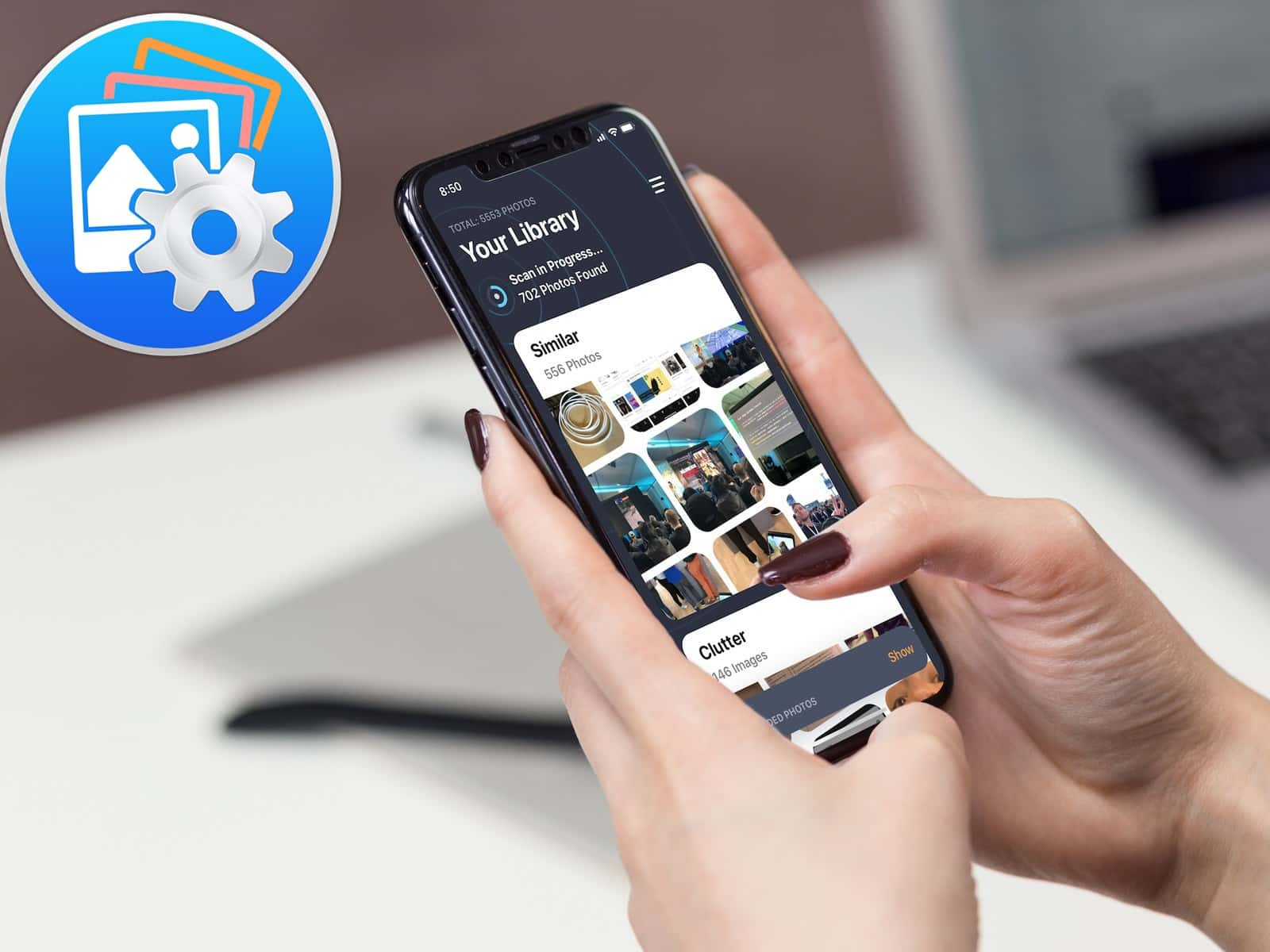
فيما يلي أفضل الأدوات المجانية لحذف الصور المكررة على جهاز iPhone.
1. Remo Duplicate Photos Remover
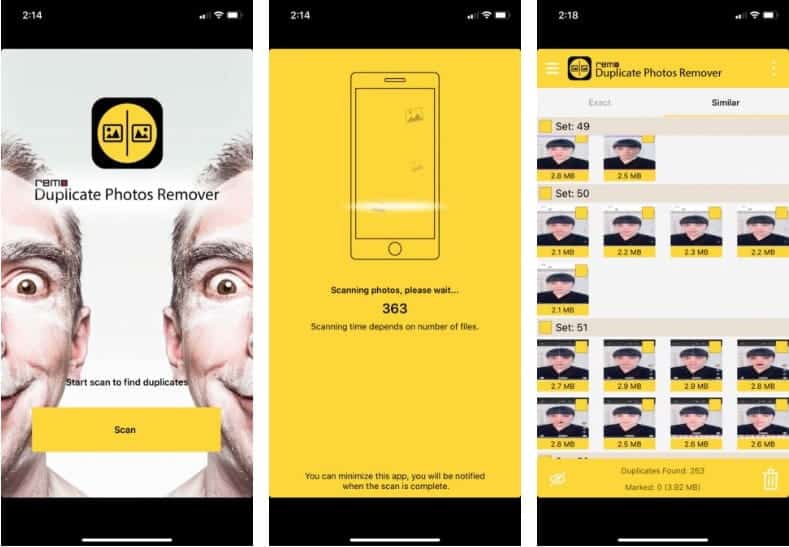
Remo Duplicate Photos Remover هو تطبيق صغير جدًا مُخصص لإزالة الصُور المُكررة. لا يُمكننا التوصية به بما فيه الكفاية ، لأنه سهل الاستخدام بشكل لا يصدق.
بمجرد تنزيل التطبيق على هاتفك ، يأخذك Remo خلال عملية الإعداد الأساسية:
- سيسأل Remo ما إذا كان التطبيق يُمكنه إرسال الإشعارات إليك. بالإضافة إلى ذلك ، سيطلب الوصول إلى صورك.
- السماح بالإشعارات غير مطلوب لتشغيل Remo.
- ومع ذلك ، فإن الوصول إلى الصور ضروري. تأكد من تمكين هذا الخيار عند إعداد التطبيق لأول مرة. بدونه ، لا يُمكن لـ Remo فحص صورك بحثًا عن الملفات المُكررة.
بمجرد منح Remo حق الوصول إلى صورك ، يبدأ الفحص. يختلف طول هذه العملية حسب عدد الصور التي لديك. بالإضافة إلى أن طراز iPhone الذي تملكه يُمكنه أيضًا تغيير وقت إنتهاء الفحص.
بعد اكتمال الفحص ، سيُقسم Remo صورك إلى فئتين مُختلفتين: Exact و Similar.
- Exact هي تمامًا ما تبدو عليه: نُسخ مُتطابقة من الصور المكررة المخزنة على جهاز iPhone الخاص بك.
- Similar تجمع الصور التي تبدو شبيهةً جدًا ببعضها البعض ، ولكنها ليست تكرارات مثالية. مثال جيد على ذلك هو سلسلة من الصور التي التقطتها في جلسة تصوير.
لحذف الصور المكررة على جهاز iPhone الخاص بك ، يُمكنك الانتقال إلى أي من هذه الفئات ، ثم اختيار حذف الصور بشكل مُتعدد أو حذفها يدويًا. بمجرد تحديد صورك المكررة لحذفها ، ببساطة انقر على أيقونة سلة المُهملات في الركن الأيمن السفلي. سوف تختفي الصور المكررة الخاصة بك.
بشكل عام ، يُعد Remo تطبيقًا رائعًا يجعل التخلص من الصور المكررة أمرًا سهلاً وسريعًا.
تنزيل: Remo Duplicate Photos Remover (مجانًا)
2. صور Google
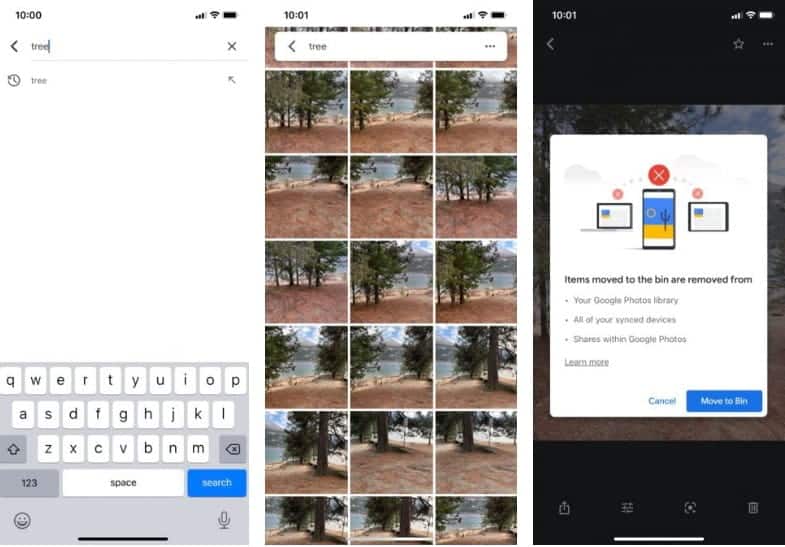
قد لا تفكر في Google Photos باعتباره تطبيقًا للبحث عن الصور المُكررة وحذفها. كنسخة احتياطية لـ Remo ، ومع ذلك ، فإنه يعمل بشكل رائع.
لقد تحدثنا في مقال آخر حول أدوات البحث الرائعة المُخبأة داخل Google Photos. واحدة من أكثر الوظائف المُدهشة التي يتمتع بها هذا التطبيق هي استخدام خوارزميات Google لتحديد نوع المحتوى الموجود في كل صورة من صورك. سيقوم Google Photos بعد ذلك بتجميع صورك بناءً على هذا المحتوى.
لحذف الصور المُكررة باستخدام Google Photos:
- اضغط على شريط البحث في تطبيق Google Photos.
- اكتب كلمة شائعة للعثور على نوع معين من الكائنات. تملأ Google الكلمات الشائعة تلقائيًا ، لذا في هذه الحالة اخترنا “Tree” بدلاً من “Trees”.
- بعد اختيار “Tree” ، سيقوم Google Photos بسحب جميع صورك التي تحتوي على أشجار فيها.
- عند التمرير خلال هذه الصور ، ستجد صُورًا متشابهة المظهر ، جنبًا إلى جنب مع التكرارات الدقيقة. يُمكنك اختيار حذف هذه التكرارات من هناك.
- أفضل جزء هو أن حساب Google Photos مجاني للاستخدام ، تمامًا مثل Remo. يُمكنك الدفع مقابل المزيد من السعة التخزينية عبر حساب Google الخاص بك إذا لزم الأمر. بشكل عام ، يُعد تطبيق Google Photos تطبيقًا فعالًا للمستخدم العادي الذي يبحث عن عدد قليل من التكرارات للتخلص منها.
تنزيل: Google Photos (مجانًا ، والاشتراك مُتاح)
3. Flic
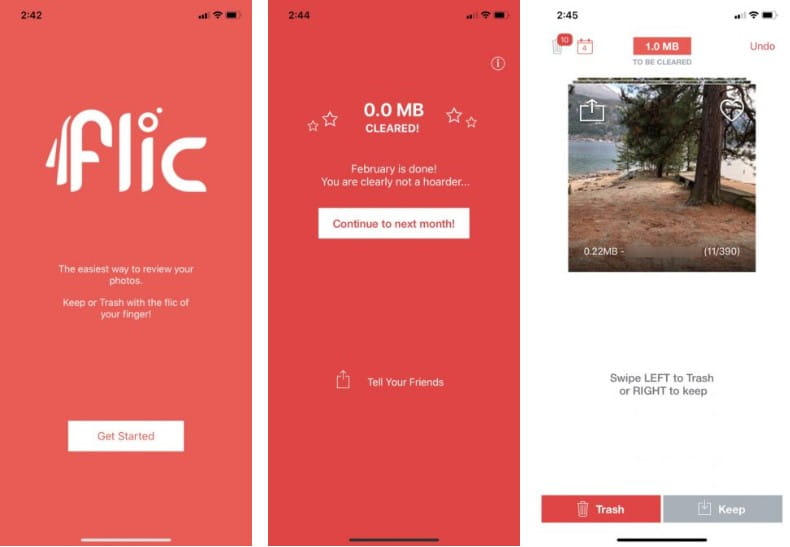
أخيرًا ، يجب أن تعرف Flic: تطبيق صُور يُمكنه المساعدة في حذف الصور المكررة على جهاز iPhone.
الفكرة الكاملة وراء Flic هي أنه يُساعدك على فرز صورك خلال الشهر الأخير. أثناء التمرير السريع للصور ، يُمكنك تحديد الصور التي تُريد الاحتفاظ بها. بشكل أساسي ، من خلال عرض الصور في معرض الكاميرا بحجم صغير ، يجعل Flic من السهل العثور على الصور المُكررة من نفس الإطار الزمني.
في كل مرة تقوم فيها بحذف صورة ، تنتقل صورتك التي سيتم حذفها قريبًا إلى سلة المهملات. بمجرد المرور بكافة الصور في ذلك الشهر ، انقر على أيقونة سلة المهملات في أعلى الزاوية اليسرى. عند القيام بذلك ، سوف يحذف Flic الصور نهائيًا من هاتفك.
على الرغم من أن تطبيق Flic هو تطبيق بسيط للغاية ، إلا أن الجانب السلبي الرئيسي هو أن الإصدار المجاني لا يحتوي على الكثير من الميزات. يُمكنه التعامل مع 100 صورة فقط يوميًا ، ويُقيدك التمرير خلال صورك بالترتيب الزمني. لا يُمكنك التصفح بشكل عشوائي خلال الأشهر السابقة ، كما يُمكنك مع التطبيقات الأخرى في هذه القائمة.
لهذا السبب ، فإن Flic ليس هو أفضل خيار لحذف الصور المكررة من iPhone. نوصي به فقط إذا لم تلتقط الكثير من الصور. إذا كنت مستخدمًا قويًا ، فلن يمنحك هذا التطبيق ببساطة مجموعة كاملة من الأدوات التي تحتاجها.
تنزيل: Flic (مجانًا ، إصدار مُمتاز متاح)
كلمة أخيرة عن حذف الصور المُكررة
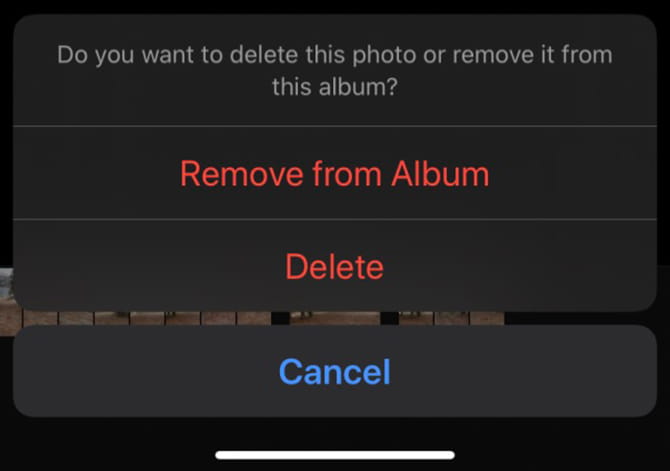
على الرغم من أن جميع هذه التطبيقات رائعة لحذف الصور المُكررة ، إلا أن هناك نقطة مهمة يجب وضعها في الاعتبار. يجب ألا تعتمد مطلقًا على تطبيق ما لحذف الصور المكررة بشكل كامل دون فحص هذه الصور يدويًا أولاً.
ما سبب هذا؟ مع جميع التطبيقات ، ستكون هناك بعض الأخطاء الصغيرة في الفحص التلقائي — حتى مع وجود بعض القوة التي يُوفرها تطبيق مثل صور Google. قد يتم الإفتراض بأن بعض الصور المتشابهة عن طريق الخطأ بأنها مُكررة ، ولكن الفحص اليدوي السريع سيكشف أنها ليست كذلك.
احرص دائمًا على التحقق من صورك قبل إزالتها. لا تُريد حذف صورة ثمينة عن طريق الخطأ.
توفير مساحة تخزين أكبر على iPhone الخاص بك
مع هذه التطبيقات المجانية أو شبه المجانية ، يُمكنك تقليل الوقت الذي تقضيه في التمرير خلال صورك إلى النصف. إذا فشل كل شيء آخر ، فيُمكنك دائمًا حذف صورك يدويًا من خلال الانتقال إلى تطبيق “الصور” وتحديد الصور التي تُريد التخلص منها بدلاً من ذلك.
ومع ذلك ، فإن حذف الصور المكررة على جهاز iPhone ليست هي الطريقة الوحيدة التي يُمكنك من خلالها توفير مساحة التخزين. إذا كنت تبحث عن المزيد من الطرق لتحرير بعض المساحة على جهازك ، فراجع دليلنا لتوفير بعض المساحة التخزينية على نظام التشغيل iOS وتأكد من حذف تطبيقات iPhone التي لا تستخدمها أو إلغاء تحميلها.







